Как на телефоне samsung включить интернет на: Как настроить мобильный интернет на смартфоне или планшете Samsung Galaxy – Как подключить телефон Самсунг к интернету
Как отключить на телефоне Самсунг мобильный интернет
Во избежание потери средств важно знать, как отключить на телефоне Самсунг Интернет через настройки или быстрое меню. Такие знания могут потребоваться при нахождении человека в роуминге или наличии лимита на трафик. Ниже рассмотрим все способы, а также разберем ситуации, как правильно выключить доступ к «всемирной паутине» на разных типах устройств.
Где и как отключить мобильный и Вай-Фай
Действия владельца зависят от вида применяемого им устройства. К примеру, подходы к работе могут отличаться на раскладушке с кнопками или современном телефоне.
Мобильная сеть
Чтобы отключить мобильный Интернет на Самсунг, можно использовать несколько способов. Выделим основные:
- Верхняя шторка. Самый простой путь — разблокировать телефон и потянуть вниз верхнюю «шторку». После этого кликните на значок передачи мобильных данных. Если все сделано правильно, символ должен засветиться серым цветом. Иногда приходится потянуть панель телефона вниз, чтобы увидеть полную информацию (если значок не отображается сразу).


- Настройки. Еще один способ — войдите в Настройки, перейдите в Беспроводные, а далее Мобильные сети (использование данных), а возле графы Пакетные данные уберите установленную отметку. С этого момента Самсунг больше не будет выходить в Интернет.
- Оператор. Хороший способ на кнопочном телефоне Самсунг отключить Интернет — набрать номер оператора. При этом подайте заявку с просьбой закрыть доступ к Сети. Работник колл-центра запросит дополнительную информацию для идентификации пользователя, а после этого оформит заявку. После ее выполнения останется только перезапустить телефон.
- Удаление настроек. Чтобы отключить Интернет на Андроиде Samsung, войдите в настройки мобильного профиля и удалите данные. Войдите в раздел Мобильная сеть, а там перейдите в раздел Имя точек доступа. После этого удалите информацию и сохранитесь. Этого достаточно, чтобы отключить доступ к Сети.
Вай-Фай
Выше мы рассмотрели, как на обычном и на кнопочном телефоне отключить Интернет Самсунг. В случае с беспроводным подключением ситуация будет иной. Здесь в распоряжении пользователя два пути:
- Через «шторку». Опустите верхнюю панель путем движения пальца сверху вниз, а после этого кликните на значок Wi-Fi. Он должен стать серым.


- В Настройках. Войдите в настроечный раздел телефона Самсунг, а далее Беспроводные сети и Wi-Fi. После этого переведите тумблер в левое положение.


Указанные способы позволяют быстро отключить доступ к Сети, если в этом имеется необходимость.
Когда нужно отключать Интернет на Самсунг
Владельцы смартфонов должны быть осторожны с подключением к «всемирной паутине» через 3G или 4G, ведь у многих операторов пакет МБ ограничен. Существует несколько ситуаций, когда рекомендуется отключить мобильный Интернет на Самсунг:
- Желание сэкономить средства, когда в тарифе оператора не предусмотрено абонентской платы.
- Необходимость увеличить срок службы батареи. Не секрет, что подключение к «всемирной паутине» разряжает аккумулятор.
- Нахождение в роуминге. При поездке в другую страну или регион, где не действует тариф оператора, связь с Интернетом лучше отключить. В ином случае высок риск финансовых потерь.
- Защита от лишних затрат при выходе из установленных ограничений. Если вовремя не отключить доступ, телефон Самсунг может войти в Интернет и приступить к обновлению приложений. Это, в свою очередь, может привести к быстрому выходу из установленного лимитам и, как следствие, расходам.


Если оператор списывает средства за Интернет, когда он выключен, это не поломка устройства, а ошибки в вычислениях. Для проверки запустите любой веб-проводник и попробуйте войти в Интернет. Если он правильно отключен на телефоне Самсунг, сделать это не получится.
через USB-шнур и точку доступа
Смартфоны обладают богатым функционалом и могут работать даже как точка доступа (Access Point, AP). Отсюда не лишним будет вопрос, как раздать Вай-Фай на Самсунге. Следует ознакомиться с нижеприведенной инструкцией, чтобы настройка прошла быстро и без проблем. Главное – знать, что смартфон может использоваться как USB-модем или точка доступа.
Смартфон как USB-модем


Данное руководство подразумевает наличие на компьютере ОС Windows 7 или более новой версии!
В моделях Samsung доступна опция «USB-модем», которая позволяет получить с SIM-карты интернет-трафик посредством провода USB. Однако, с ПК в таком случае будет невозможно раздавать сигнал на другие устройства – для этой задачи потребуется роутер.
Чтобы раздать на ПК и ноутбук Wi-Fi с телефона, потребуется следующее:
- Выполнить необходимые настройки Сети на Samsung и включить передачу данных на смартфоне.
- Подключить коммуникатор к ПК или ноутбуку посредством провода. В Windows запустится поиск соответствующих драйверов, если они в данный момент отсутствуют в системе.
- На телефоне нужно открыть «Настройки» и перейти в раздел «Подключения». Если он отсутствует, можно переходить далее.
- Перейти в «Модем и точка доступа»/«Другие сети» или «Еще».
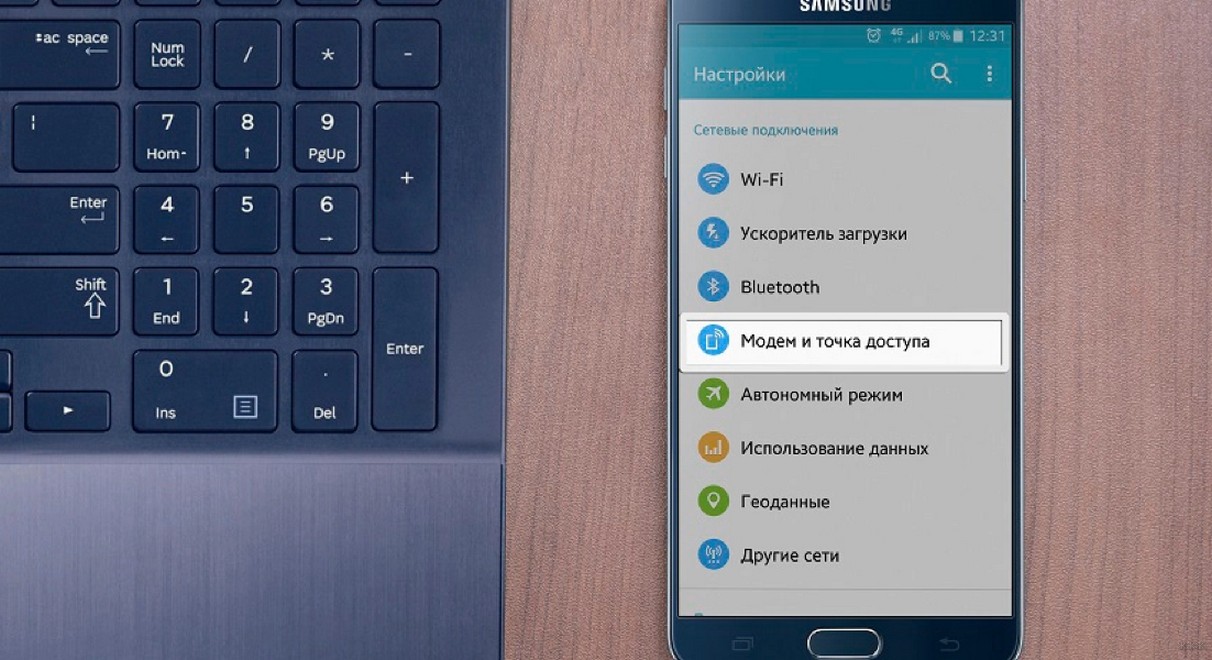
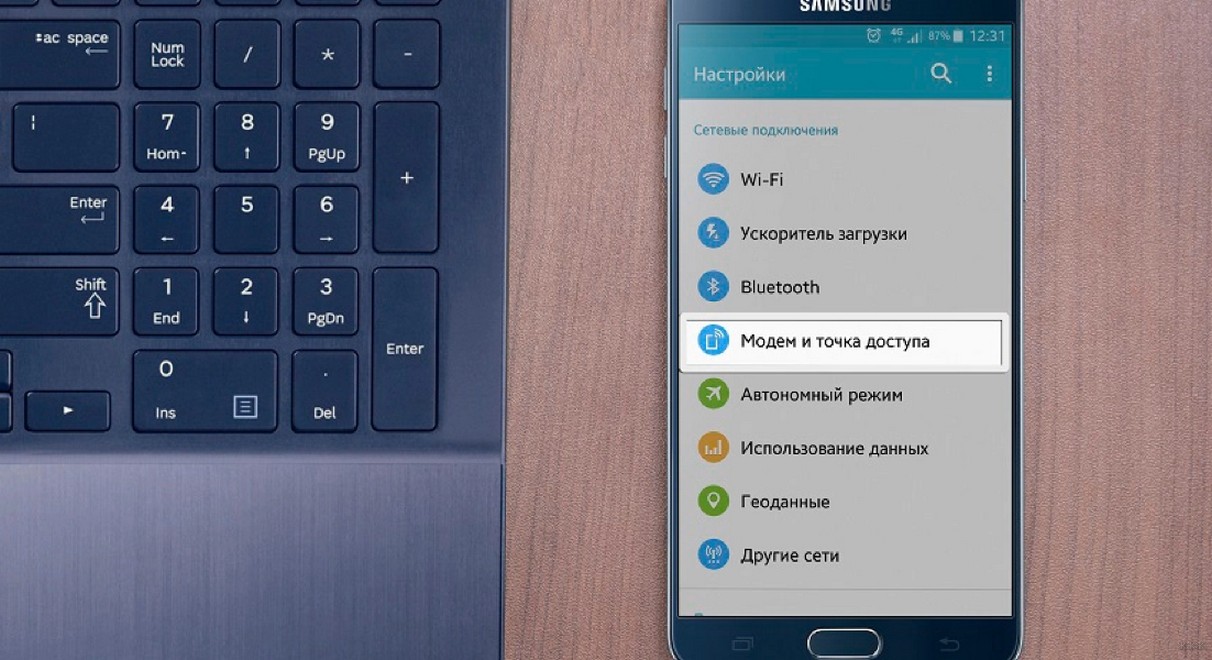
- Найти и включить «USB-модем». В панели уведомлений должна появится соответствующая иконка.
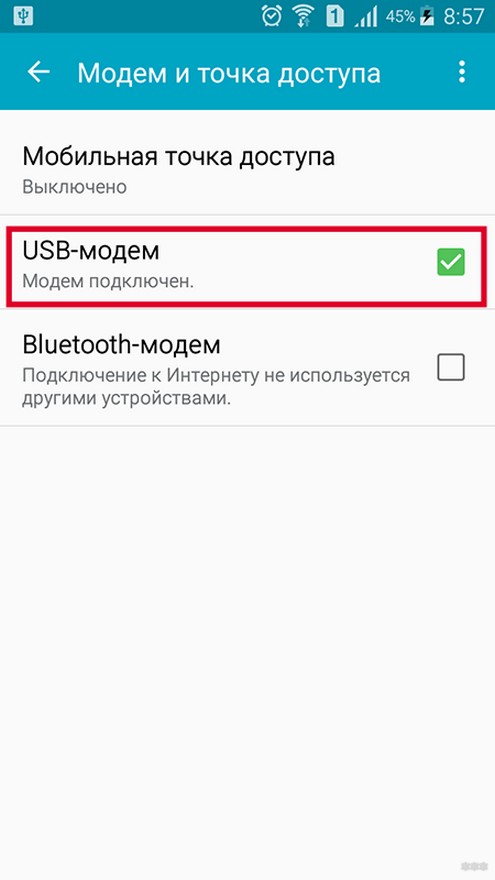
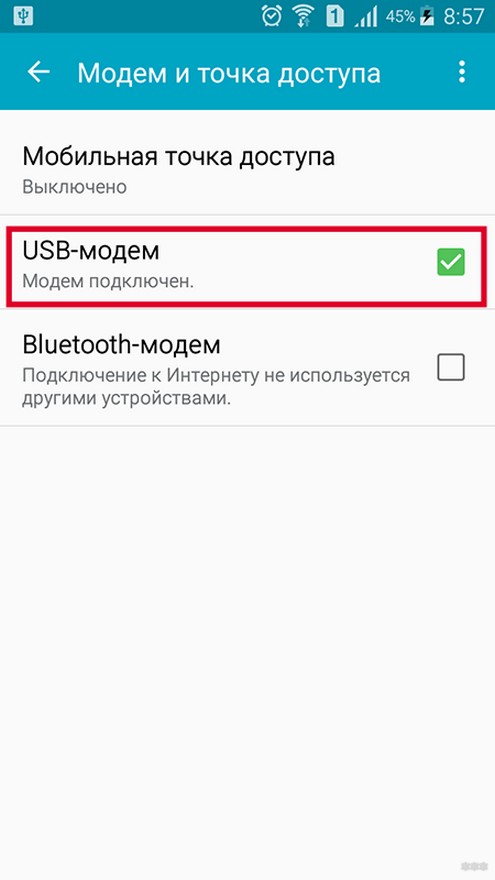
- Потребуется несколько секунд, чтобы в системной панели Windows также появился значок о соединении с Сетью.
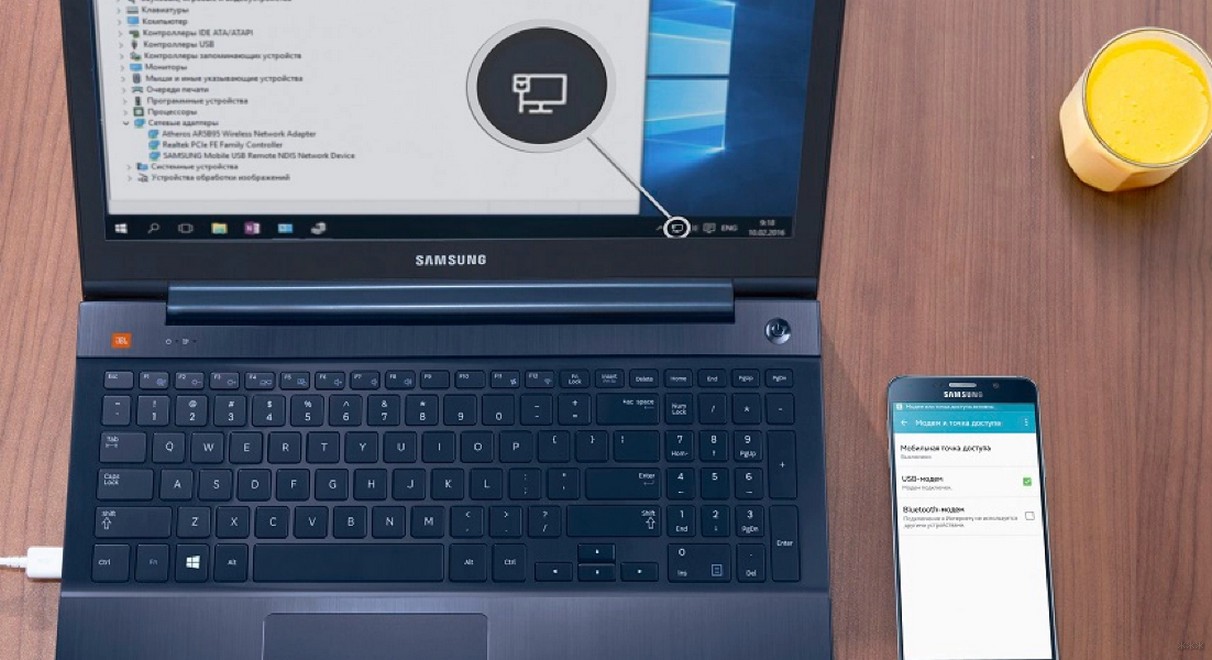
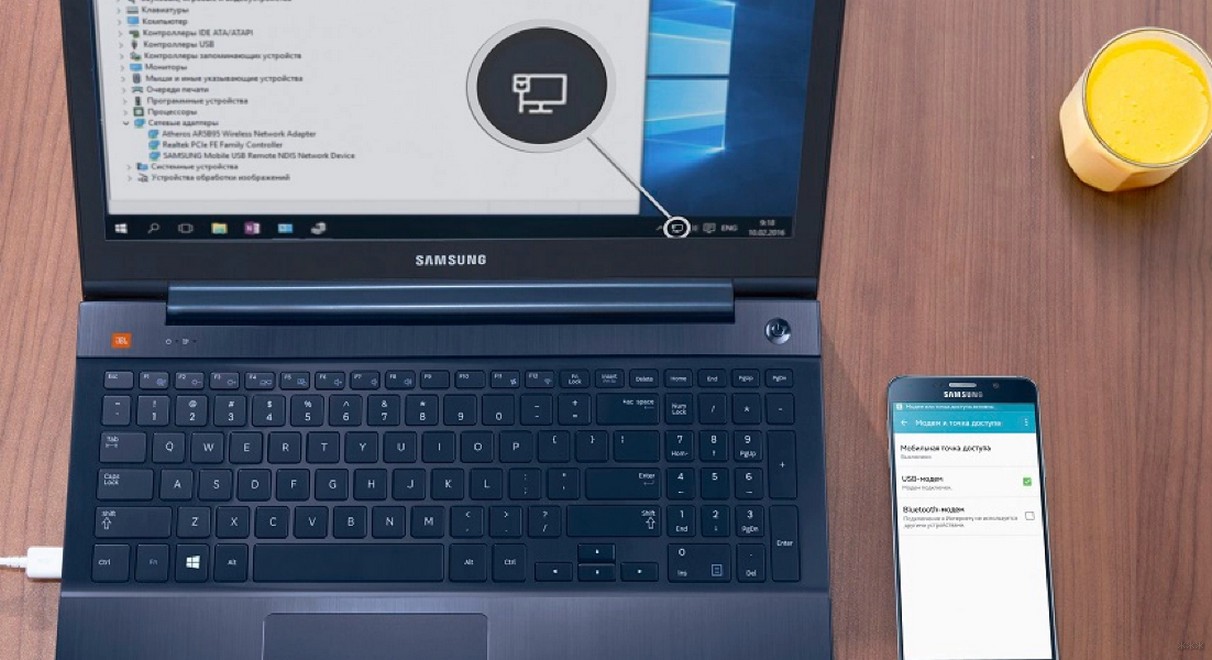
- Система Android будет отвечать за передачу данных и выход в Интернет станет открытым.
Если же значок о подключении уже имеется, а доступа к Сети нет, причина может крыться в настройках. Чаще всего, это связано с отсутствием средств на сим-карте или низком сигнале. На крайний случай потребуется осуществить перезагрузку телефона и ПК, а затем повторить операцию снова.
Все инструкции по теме можно посмотреть в следующем видео:
При появлении ошибок на компьютере следует сделать запрос о помощи разработчикам Windows или производителю ПК.
Преимущества такого соединения:
- одновременно идет зарядка телефона;
- скорость будет выше по сравнению с вторым вариантом, о котором речь пойдет дальше.
Минусы также имеются:
- в случае подключения через неоригинальный провод, скорость может снизиться;
- подключить к Интернету через смартфон Самсунг можно лишь одно устройство.
Использование в качестве Access Point
Как сделать из смартфона Access Point, узнаете в следующем видео:
Второй способ заключается в настройке точки доступа, что возможно, благодаря функции «Точка доступа Wi-Fi». Чтобы раздать Вай-Фай с Андроид, делаем следующее:
- Провести подключение к интернету на телефоне и активировать «Мобильные данные».
- Открыть на телефоне «Настройки» и выбрать «Подключения». Если второго нет, перейти далее.
- Найти «Модем и точка доступа» и запустить его. В панели уведомлений должен появиться новый ярлык.
- На устройстве, которое будет подключаться к Сети, нужно выбрать AndroidAP. Если название было изменено, его нужно увидеть на телефоне.
- Ввести код доступа, отображенный на экране Самсунга, и подождать, пока компьютер подключится к Интернету.
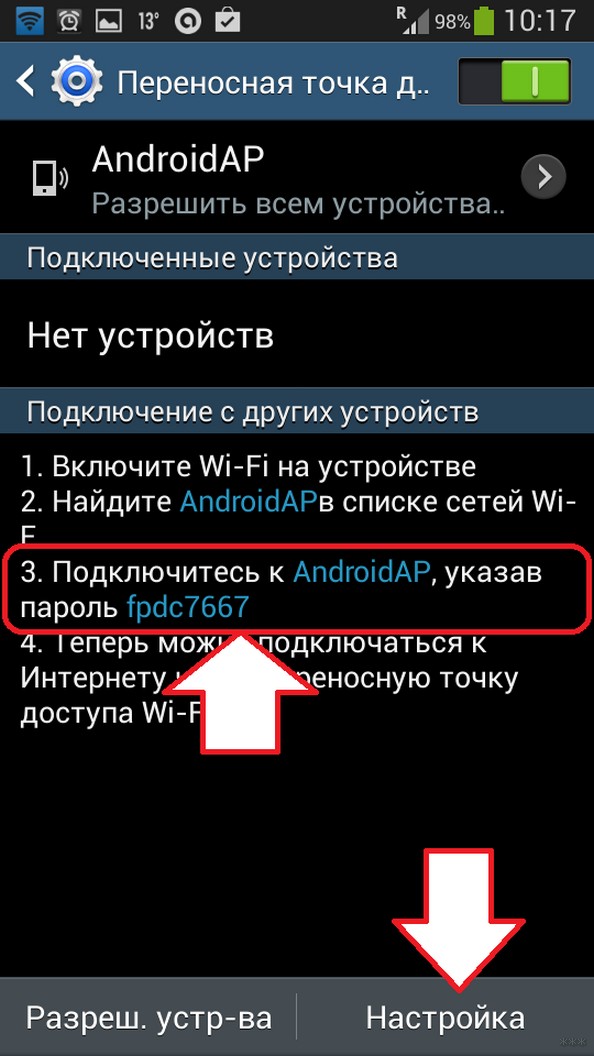
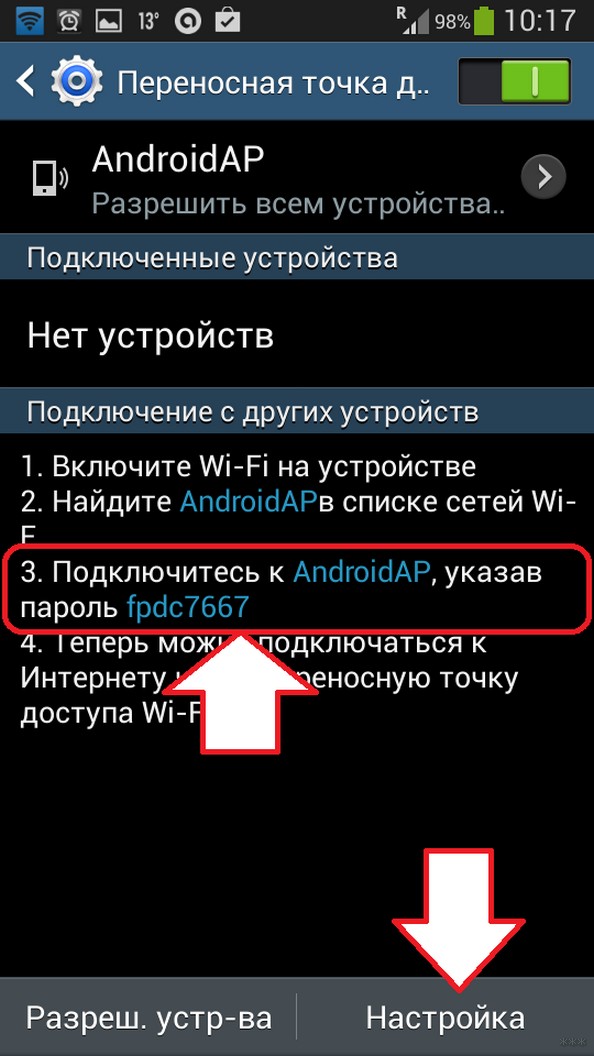
Если настроить соединение с сетью невозможно, проблема кроется в неправильности ввода пароля. Интернет может не работать также из-за неправильных настроек или низкого сигнала, необходимого для раздачи трафика. Перезагрузка обоих устройств также может помочь.
Плюсы у такого решения имеются:
- нет необходимости в установке драйверов или подключения кабеля;
- доступна раздача на несколько устройств одновременно.
Минусы также налицо:
- скорость будет ниже;
- расстояние также имеет значение;
- смартфон будет разряжаться быстрее.
Как настроить Access Point на смартфоне?
Если настройки точки доступа по умолчанию не подходят, их можно сменить на свое усмотрение. Чтобы это сделать, потребуется отключить «Мобильная точка доступа» и перейти в «Настроить точку доступа». Сменить можно следующее:
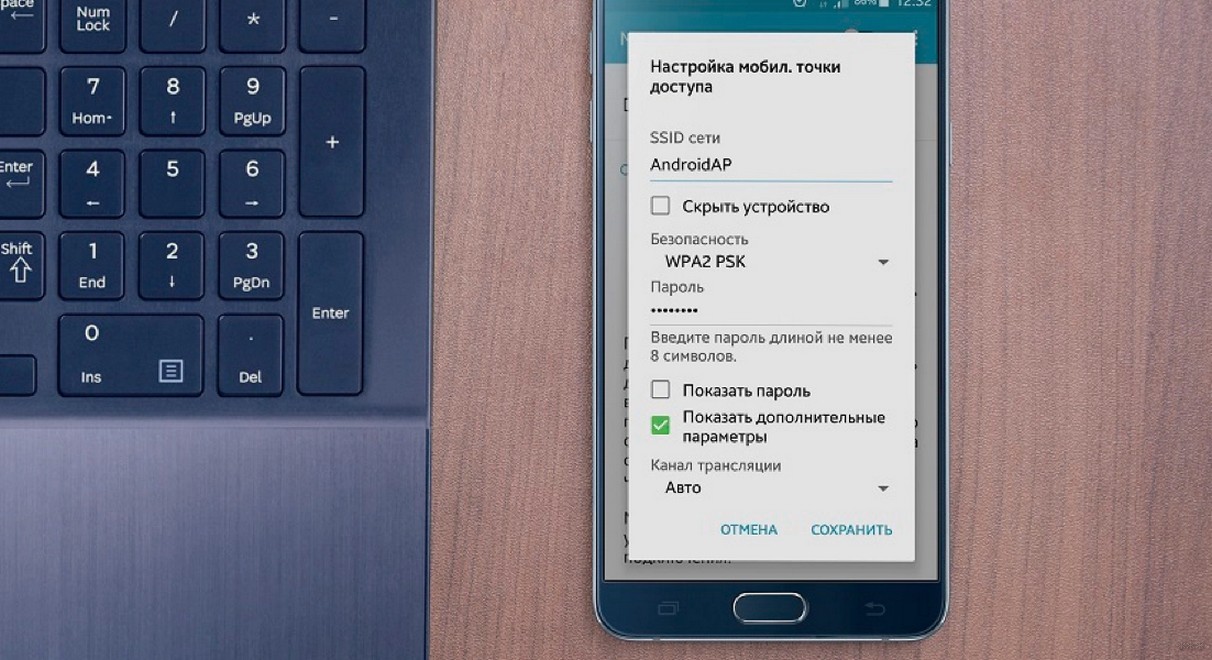
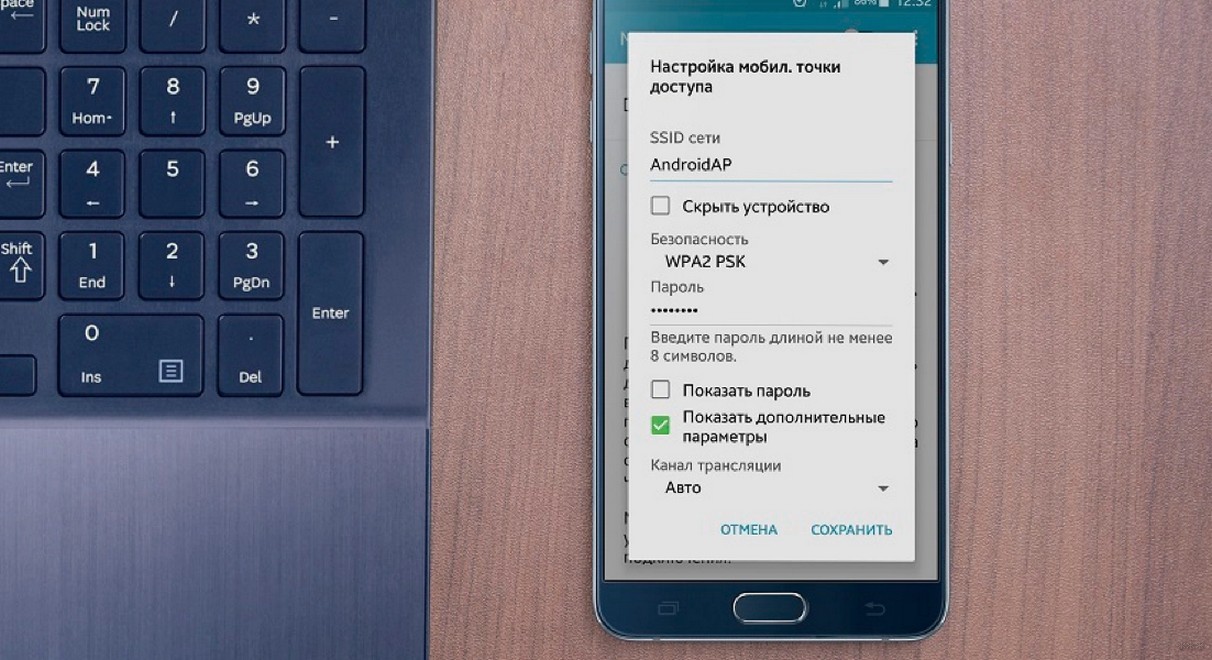
- SSID — название сети, отображаемое в списке доступных соединений;
- Безопасность – включить необходимость вводить пароль (WPA2 PSK) или предоставить открытый доступ;
- Пароль – нужно задать обязательно, если в поле выше выбрана защита WPA2. Число символов – 8, допускаются цифры и латиница;
- Скрытие устройства – SSID не будет отображаться и его нужно вводить вручную. Для начинающих не рекомендуется;
- Канал передачи – позволяет сменить диапазон трансляции трафика. Можно просто оставить «Авто», если с раздачей проблем никаких нет.
Когда настройка будет закончена, остается нажать «Сохранить» и снова запустить AP. В дополнение можно использовать еще две опции:
- разрешенные устройства – подключиться смогут только те устройства, MAC-адрес которых сохранен на телефоне;
- параметры тайм-аута – автоматическое отключение раздачи Wi-Fi, если к телефону ничего не подключено на протяжении определенного времени.
Как видите, ничего сложного. Если сломался роутер или возникли неполадки у провайдера, не переживайте! Вы всегда можете использовать свой смартфон, чтобы наладить выход в Интернет для домашних устройств! Ждем комментарии и вопросы! Всем пока!
Как отключить интернет на телефоне Самсунг?


В смартфонах Samsung много приложений, которые могут активно потреблять интернет-трафик даже тогда, когда пользователь об этом ничего не знает. Это могут быть и фоновые обновления, а также обмен информацией с сервером.
Особенно сильно это может ударить по кошельку при нахождении в роуминге, где интернет очень дорогой. В связи с этим, важно знать, как отключить интернет на телефоне Самсунг, чтобы сохранить трафик и деньги.
Существует несколько способов отключения интернета, которые разнятся в зависимости от того, собираетесь ли вы в дальнейшем использовать этот канал связи или нет.
Самостоятельное отключение
Сделать это можно через настройки телефона.
Самый быстрый вариант – зайти в меню “Настройки” -> “Беспроводные сети” -> “Передача данных” и отключить “Мобильные данные”.
Также, в разделе “Беспроводные сети” можно отключить “Wi-Fi”, передвинув ползунок в положение “Выкл.”
Отключение с помощью оператора
Если вы уверены, что функция интернета вам больше не нужна, то её можно полностью отключить с помощью контакт-центра вашего оператора. Свяжитесь с ним по телефону и оставьте заявку на отключение.
Возможно, для решения вопроса необходимо будет подъехать в офис, чтобы составить там заявление. После урегулирования всех вопросов, техническая поддержка оператора отключит услугу передачи данных, и вам останется только перезагрузить своё устройство, чтобы изменения вступили в силу.
Как Включить Интернет На Телефоне Samsung ~ KOMP-REVIEW.RU
Описано как настроить интернет на мобильном телефоне самсунг галакси, куда нужно вводить точку доступа и где ее искать
Настрой свой телефон правильно! Интернет, hard reset, графическая блокировка.
19.03.2013 Resetter Comments 35 комментариев
Настроить интернет на samsung galaxy.
В этой статьи я решил в общих чертах рассказать что же на самом деле как настроить интернет на мобильных телефонах а говоря точнее смартфонах компании самсунг – samsung galaxy.
Галакси, является целой серией смартфонов которые работают под операционной системой Андроид.


Поэтому настройка на всех аппаратах очень похожа между собой. И что самое основное она не занимает у вас лишнее время.
Хочу сказать следующие – прочитав эту статью вы не столько получите полезную себе информацию и научитесь самостоятельно настраивать интернет, зато сэкономите свои средства.
Думаю все знают что только за то, что вам настроят доступ к интернету в салоне мобильной связи — с вас сдерут не малую денежку.
Что нужно, существует 2.7 способа настройки интернета.
Заказать автоматические настройки у своего оператора.
Этот расхожий слух довольно таки простой способ, вам только нужно позвонить своему оператору, назвать свою модель телефона и он вышлет вам автоматические настройки, которые нужно сохранить на своем смартфоне. Однако часто случается так что у оператора нету автоматических настроек для вашей модели по другому еще хуже оператор присылает вам настройки не для традиционного доступа к интернету для ВАП доступа и у вас просто к месту (скажем мегабайт, которые у вас конечно по счету) с космическою скоростью начинают исчезать деньги. Поэтому я все-таки рекомендую второй способ настройки интернета.
Как настроить мобильный интернет
Читайте также
-


Как вернуть заводские опции телефона HUAWEI (honor)?. Который бы не мечтал юзеры замечали, что после манипуляций с системными файлами как еще его называют приложениями, телефон начинал очень тормозить по другому отзываться на некие команды нет нормал…
-


OnePlus 8 может быть запущен как устройство Verizon 5G в США.Новый отчет опубликован Android Police делает ряд смелых заявлений о будущем OnePlus и его связи с рынком США. Во-первых, розетка утверждает, что не только будет телефон под названием 8, но…
-


Настройка камеры Samsung Galaxy A90 содержит вращающийся модульSamsung Galaxy A90 будет иметь выдвижной и вращающийся модуль камерыОн будет иметь безупречный дисплей со сканером отпечатков пальцев.Ожидается, что новый телефон Samsung будет выпущен 10…
-


Как настроить телефон Xiaomi: Redmi, Note 4 не другие. Только принципиальные опцииНовостиЧитайте подробную аннотацию не полезные советы, как настроить телефон Xiaomi. Веб, Wi-fi, язык не датчик отпечатка пальца. Ответ прост не в одной статье.Всем изв…
-


Qualcomm недавно представила Snapdragon 855 Plus как обновленную версию Snapdragon 855. Международные модели Galaxy Note 10 будут оснащены более новым чипом Exynos Обратите внимание, что 10 моделей, продаваемых в США, будут оснащены процессором Snapd…
-


Самсунг Galaxy J1: отзывы. «Самсунг Галакси J1»: описание, свойстваКомпания «Самсунг» вновь повеселила покупателей новым экономным телефоном Galaxy J1. Сейчас аксессуар обустроен экраном на 4,3 дюйма. Разрешение у него составляет …
В этом деле видео я покажу вам, как настроить интернет на телефоне.
Как подключить мобильный интернет на телефон
Настройка мобильного интернета в ручном режиме на телефоне Samsung GALAXY core Prime, оператор МТС Украина.
Настроить интернет на самсунг галакси в ручную — путем ввода точки доступа.
И так этот способ заключается в том, что вам необходимо самому ввести настройки в телефон. Не пугайтесь, все что нужно сделать это просто вписать точку доступа.
Взять ее вы можете как на сайте вашего оператора, так и у самого оператора.
Важно: для некоторых операторов т/д не нужно, достаточно просто прописать слово – internet, некоторые написаны здесь.
И так заходим в меню телефона, настройки и ищем меню мобильные сеты.
Этот пункт может быть как сразу в меню настройки, так и в других закладках.
Дальше находим меню точки доступа т/д. и там с помощью сенсорных клавиш в низу экрана или на самом экране выбираем пункт «Создать новую Т/Д».
Читайте также
-


Когда вы ведете машину, вы должны смотреть снаружи и видеть, какая погода на самом деле. Но на тот случай, если вы не знаете, какой путь работает, Google теперь сможет сообщить вам точную температуру и погодные условия через вашу панель управления An…
-


Компьютерное зрение позволяет использовать камеру, когда вы нет возможности найти слова, но Google Lens скоро сделает чем просто, чем просто выполнить поиск похожих предметов как еще его называют сведений что, что на этой фотографии. В свое время вво…
-


— 26 декабря 2019 8:58 утра по тихоокеанскому времениЛучшие предложения в четверг включают распродажу Анкера после распродажи, чехол-чехол для iPhone 12S с кожаной обивкой «Южная Корея» на 28 и скидку 30% на Parallels Desktop 15 для Mac. Узнайте все …
-


Сеть на дисплее, либо треснувшее стекло на планшетеПланшетные ПК продолжают отвоёвывать у обыденных десктопов и ноутбуков свою долю рынка. Ещё бы, Такой девайс узкий, лёгкий, обычный в освоении и ежедневной эксплуатации. Уже настал тот момент, когда …
-


Что делать владельцу устройства Sony Xperia, если он по какой-то причине не способен разблокировать экран с применением ранее выбранного варианта блокировки? Выход изЗабыть пароль как еще его называют рисунок объясняется очень просто. Это распростран…
-


Xiaomi Redmi 4AXiaomi Redmi 4A работает работающие под ОС Android 6.0. Его производительность оценена в 5 из 5 (в своем сегменте). Такой смартфон — высокопроизводительный. Здесь опубликованы характеристики девайса, инструкция, как сделать сброс настр…
Название можете ввести любое;
Точка доступа (APN) – ваша т/д например, www.kyivstar.net
Прокси – выключаем или просто оставляем поле пустим;
Дальше ничего не вводим снова с помощью сенсорных клавиш в низу экрана или на самом экране выбираем пункт «Сохранить».
Теперь в списке APN появилась созданная вами т/д, делаем ее активной, перезагружаем телефон и пользуемся интернетом.
Если у вас другая модель — смотрите здесь:
Если бы вы хотели получить пошаговую настройку интернета именно для вашей модели sansung galaxy вы можете написать об этом в комментариях, и в наших следующих статьях мы обязательно опишем процесс настройки именно для вашего смартфона.
Post Views: 2












